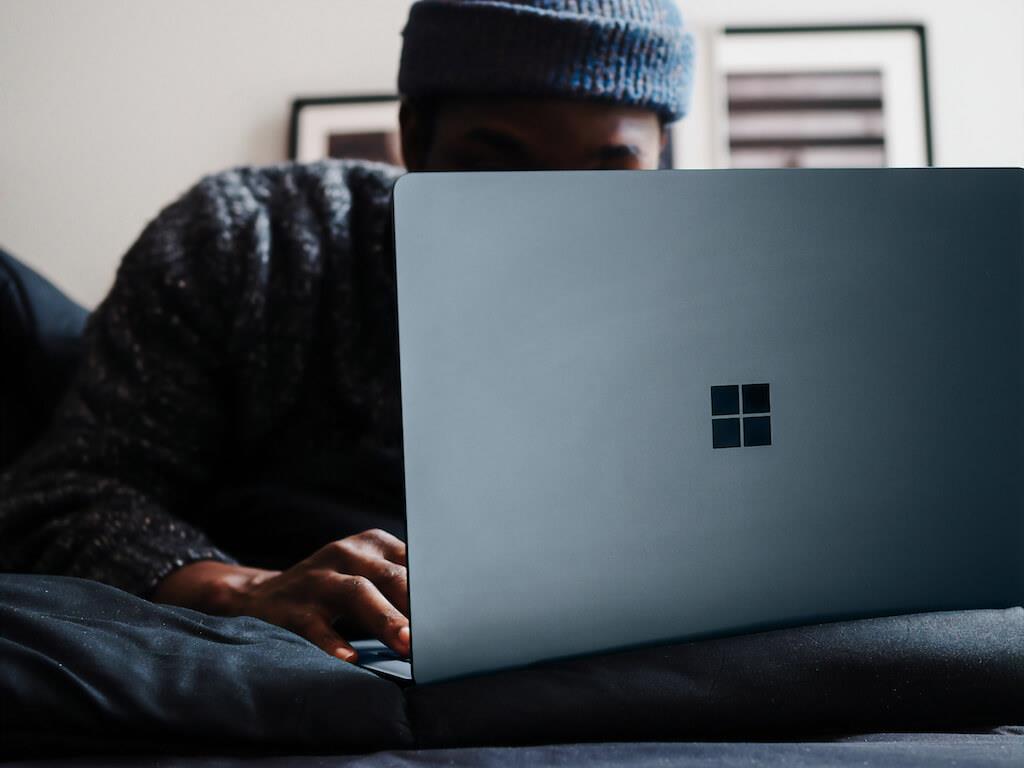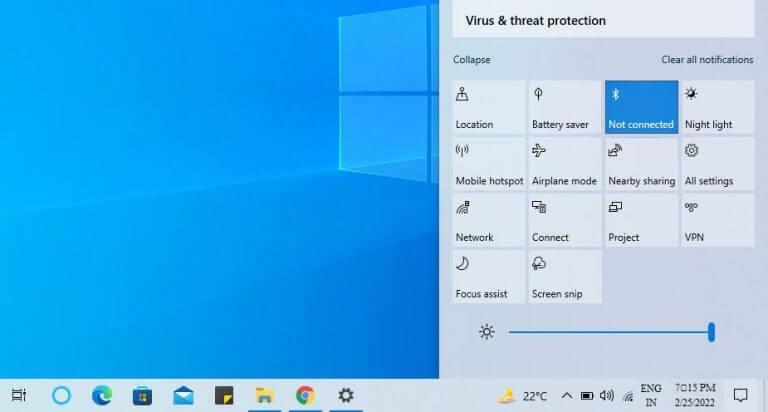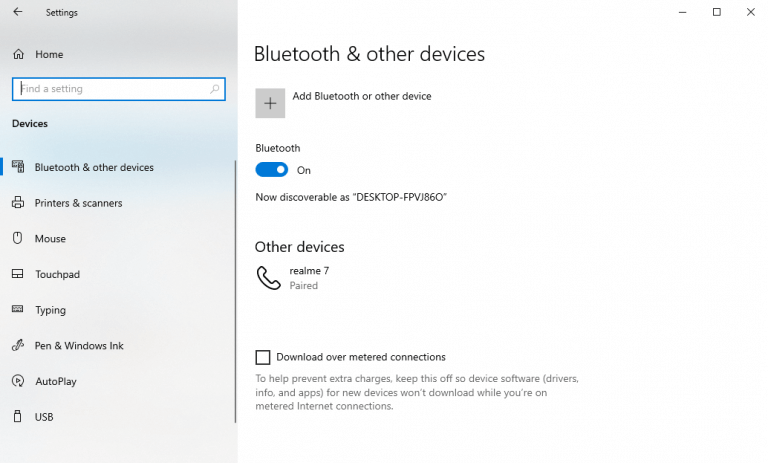Zatiaľ čo staré dobré káblové pripojenia vám môžu pomôcť preniesť súbory a pripojiť reproduktory, ak hľadáte mobilitu, káblová cesta nemusí byť tou najlepšou voľbou.
Našťastie takmer všetky počítače so systémom Windows podporujú technológiu Bluetooth. V tomto článku si prejdeme, ako môžete jednoducho zapnúť nastavenia Bluetooth v počítači.
Začnime.
1. Ako zapnúť Bluetooth v systéme Windows 10
Najjednoduchší spôsob, ako zapnúť Bluetooth v systéme Windows 10, je prostredníctvom Windows Action Center, šikovného nástroja, ktorý vám umožňuje pristupovať a spravovať množstvo nastavení systému Windows.
Ak chcete získať prístup do Centra akcií, kliknite na ikonu správy v pravom dolnom rohu na systémovej lište. Teraz zo zoznamu možností môžete kliknúť na Bluetooth.
Hneď ako to urobíte, ikona Bluetooth stmavne alebo sa zvýrazní. To znamená, že Bluetooth je teraz aktívny. Upozorňujeme, že Centrum akcií nie je k dispozícii v systéme Windows 11, takže v systéme Windows 11 nemôžete takto zapnúť Bluetooth. Prejdite na nasledujúcu metódu nižšie.
2. Zapnite Bluetooth v Nastaveniach
Hoci vyššie uvedená metóda funguje celkom dobre na väčšine počítačov so systémom Windows, z jedného alebo druhého dôvodu môže v niektorých prípadoch zlyhať. A v prípade systému Windows 11, kde nie je žiadne centrum akcií, nemáte vôbec prístup k nastaveniam Bluetooth.
Riešenie však existuje. V takýchto situáciách môžete jednoducho použiť Nastavenia systému Windows aplikácie.
Ak chcete začať, prejdite na stránku Úvodná ponuka do vyhľadávacieho panela zadajte „nastavenia“ a vyberte najlepšiu zhodu. Prípadne stlačte tlačidlo Kláves Windows + I. Dostanete sa do ponuky Nastavenia. Odtiaľ postupujte podľa nasledujúcich krokov:
- Vyberte Zariadenia.
- V Bluetooth a ďalšie zariadenia sekciu, prepnite na Bluetooth posúvač.
Rozhranie Bluetooth sa zapne a odtiaľto sa budete môcť voľne pripojiť alebo spárovať svoje zariadenia.
Zapnutie Bluetooth v systéme Windows 10 alebo Windows 11
Po zapnutí Bluetooth v systéme Windows bude párovanie a odosielanie súborov hračkou. Dúfame, že vám tento článok pomohol spustiť Bluetooth vášho počítača bez akýchkoľvek problémov.
FAQ
Ako povolím/zakážem Bluetooth na mojej klávesnici?
V Nastaveniach pre „Bluetooth a ďalšie zariadenia “ stlačte raz kláves Tab a prepínač Bluetooth by sa mal zvýrazniť. Stlačením medzerníka na klávesnici ju aktivujete (alebo deaktivujete).
Ako zapnem Bluetooth na svojom zariadení Samsung Galaxy?
Spôsob 1. Zapnutie Bluetooth v Centre akcií Centrum akcií je stále najjednoduchším a najrýchlejším spôsobom aktivácie/deaktivácie funkcií, ako je Bluetooth. Kliknutím na ikonu Upozornenia v pravom dolnom rohu obrazovky otvoríte Centrum akcií. Kliknutím na kartu Bluetooth ju povolíte. Keď je povolená, zmení sa na modrú. Spôsob 2. Zapnite Bluetooth v Nastaveniach
Ako zapnúť Bluetooth v systéme Windows 10?
Kliknutím na ikonu Upozornenia v pravom dolnom rohu obrazovky otvoríte Centrum akcií. Kliknutím na kartu Bluetooth ju povolíte. Keď je povolená, zmení sa na modrú. Spôsob 2. Zapnite Bluetooth v Nastaveniach Prejdite na Zariadenia > Bluetooth a ďalšie zariadenia. Na pravom paneli sa pod Bluetooth nachádza prepínacie tlačidlo na jeho zapnutie.
Ako spárovať zariadenie Bluetooth s počítačom?
Teraz, keď je Bluetooth zapnuté, pokračujte a zapnite zariadenie, ktoré chcete spárovať, a prepnite ho do režimu párovania alebo režimu zisťovania. Na vašom PC by sa zariadenie malo objaviť v zozname ostatných zariadení v okne Nastavenia.
Ako zmením nastavenia Bluetooth na svojom notebooku?
Stlačením klávesov Windows + I na klávesnici otvorte Nastavenia. Napíšte „bluetooth“ do poľa „Nájsť nastavenie“, pomocou klávesov so šípkami prejdite na „Nastavenia Bluetooth a iných zariadení“ a stlačte Enter. Prístup k nastaveniam Bluetooth a iných zariadení
Ako zapnem Bluetooth na svojom telefóne s Androidom?
V aplikácii Nastavenia kliknite na „Zariadenia“. V hornej časti ďalšej obrazovky prepnite posúvač pod možnosťou Bluetooth do polohy „Zapnuté“.Teraz, keď je Bluetooth zapnuté, môžete začať párovať ďalšie zariadenia. Ak chcete spárovať s iným zariadením Bluetooth, musíte na tomto zariadení povoliť funkciu, ktorá umožňuje spárovanie s iným zariadením.
Ako povoliť Bluetooth v systéme Windows 10?
Ako povoliť Bluetooth v systéme Windows 10 1 Ak chcete pripojiť zariadenie k počítaču, musíte sa uistiť, že je povolené rozhranie Bluetooth. Ak to chcete urobiť, otvorte aplikáciu Nastavenia stlačením klávesov Win+I a… 2 Na stránke Zariadenia vyberte vľavo kartu „Bluetooth a iné zariadenia“. Pozrieť viac….
Ako pripojím zariadenie Bluetooth k počítaču?
Ak chcete pripojiť zariadenie k počítaču, musíte sa uistiť, že je povolené rozhranie Bluetooth. Ak to chcete urobiť, otvorte aplikáciu Nastavenia stlačením Win + I a potom kliknite na kategóriu „Zariadenia“. Na stránke Zariadenia vyberte vľavo kartu „Bluetooth a ďalšie zariadenia“. Vpravo skontrolujte, či je Bluetooth prepnuté na „Zapnuté“. …
Prečo nemôžem pripojiť svoje zariadenie Samsung Bluetooth?
[Riešenie] Samsung Bluetooth sa nemôže pripojiť 1 Otvorte nastavenia Bluetooth. Na telefóne alebo tablete prejdite do časti Aplikácie > Nastavenia. 2 Skúste pripojiť zariadenie Bluetooth. Najprv sa uistite, že zariadenia sú od seba vzdialené do 30 stôp,… 3 Spárujte s telefónom ďalšie zariadenie Bluetooth. Skúste s telefónom spárovať iné zariadenie Bluetooth. Pozrieť viac….
Ako sa pripojím k hodinkám Galaxy Watch cez Bluetooth?
Pred spárovaním zariadení musíte zapnúť Bluetooth a povoliť režim párovania na oboch zariadeniach. Proces aktivácie režimu párovania sa bude líšiť v závislosti od zariadenia, ktoré používate. Viac informácií nájdete v príručke k vášmu zariadeniu. Nasledujúce kroky podrobne opisujú, ako sa pripojiť k zariadeniu Galaxy Watch.
Ako zapnem Bluetooth na svojom notebooku?
Otvorte obrazovku Bluetooth a iných zariadení. Na túto obrazovku sa dá dostať niekoľkými spôsobmi. Jedným zo spôsobov je otvoriť ponuku Štart a začať písať „Bluetooth“ a potom vybrať možnosť Bluetooth a ďalšie zariadenia, keď sa zobrazí. Zapnite Bluetooth.Uistite sa, že je posúvač Bluetooth nastavený na Zapnuté.